Upgrade R12.2 se skládá z následující části
- Přípravné kroky před upgradem
- Hlavní upgrade pomocí Main Upgrade Driver for R12.2.0 (sloučený s předinstalovaným Oracle E-Business Suite Consolidated Upgrade Patch for R12.2.0)
- Povolení online oprav
- Použití nejnovějších R12.AD.C.Delta.n a R12.TXK.C.Delta.n
- Použití 12.2.n Release Update Pack (RUP)
O část 1 jsme se již postarali v předchozím příspěvku
Krok 2 (hlavní upgrade ovladače pro R12.2.0) zveřejňujeme v této části
Proces upgradu krok za krokem pro R12.2 Upgrade, část -1
Proces upgradu krok za krokem na R12.2 Upgrade, část -2
Proces upgradu krok za krokem na R12.2 Upgrade, část -3
Proces upgradu krok za krokem pro R12.2 Upgrade Part -4
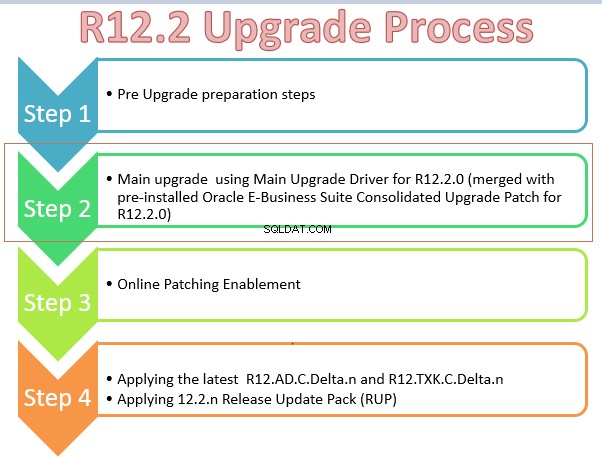
Hlavní upgrade pomocí Main Upgrade Driver for R12.2.0 (sloučený s předinstalovaným Oracle E-Business Suite Consolidated Upgrade Patch for R12.2.0)
(1) Nastavte parametr init ora a deaktivujte protokol archivace
(a) cd $ORACLE_HOME/dbs Take backup of pfile & spfile (b)sqlplus “/ as sysdba” create pfile from spfile; (c) Change/add Below Parameters in pfile. *._sqlexec_progression_cost = 2147483647 #MP *._optimizer_autostats_job=false #MP *.aq_tm_processes=1 *.log_checkpoint_interval=100000 *.job_queue_processes=No of CPU Core( This will help in invalid object compilation) *.parallel_max_servers=2X No of CPU Core ( This will help in large index rebuild) *.max_dump_file_size='102400' *.O7_DICTIONARY_ACCESSIBILITY=FALSE *.recyclebin=OFF *.cluster_database=false ( If it is RAC database) Set the below parameter to have fixed memory areas during the upgrade process unset (remove) - sga_max_size sga_target=0 db_cache_size=< Maximum depending on Memory available> shared_pool_reserved_size=10% of shared pool size shared_pool_size =< Maximum depending on Memory available> (d)Shutdown and start database using modified pfile sqlplus / as sysdba shutdown immediate startup pfile='initSID.ora' create spfile from pfile shutdown immediate startup mount (e)Disable archive log for the upgrade period alter database noarchivelog (f)Disable force logging alter database no force logging alter database open; archive log list; We can increase the redo file size if they are small in size. Upgrade does lot of redo logs.,Big redo logs always help
(2) Nastavte R12.2 spustit prostředí souborového systému a Povolit režim údržby
(a) Zdroj souborů prostředí spouštěných aplikací, jak je uvedeno v systému souborů fs1 appl_top. (Ujistěte se, že nevyužíváte prostředí R12.1 NEBO 11i). Všechny níže uvedené kroky bychom měli spouštět pouze na nově spuštěném souborovém systému
(b) Povolte režim údržby pomocí správce
sqlplus apps/apps @$AD_TOP/patch/115/sql/adsetmmd.sql ENABLE
(3) Použijte opravu aktualizace AD
- Stáhněte si a rozbalte opravu AD Upgrade na verzi 12.2 (oprava 10117518). Chcete-li použít Adpatch ke spuštění ze systému souborů Run 12.2, postupujte podle pokynů v readme opravy.
- Důležité:Readme opravy pro aktualizaci AD pro 12.2 (oprava 10117518) obsahuje informace o nejnovější opravě konsolidované aktualizace (CUP) pro AD. Musíte se řídit opravou 10117518 readme a aplikovat ji po sloučení s nejnovější opravou AD Consolidated Upgrade Patch (CUP), jak je uvedeno v readme.
(i) Podle souboru Readme k opravě 10117518 vyžaduje, aby s ní byla sloučena oprava#30370733:R12.AD.C a aplikována v celku
Takže sloučení dvou patchů pomocí admergch
admrgpch -s /AD_source -d /10117518_merge -merge_name 10117518_merge -admode
(ii) Vytvořte $ORACLE_HOME/appsutil/admin na databázovém serveru.
(iii) Zkopírujte adgrants.sql z tohoto adresáře opravy 30370733 do $ORACLE_HOME/appsutil/admin.
(iv) Spusťte skript:
$ sqlplus /nolog
SQL> @$ORACLE_HOME/appsutil/admin/adgrants.sql APPLSYS
Incase CDB (19c)
Zdroj prostředí CDB
export ORACLE_PDB_SID=TEST
(v) Použijte opravu sloučení AD (10117518_merge) pomocí adpatch
(4) Použijte záplaty CUP
- Použijte opravu Consolidated Upgrade Patch (CUP) pro vydání 12.2.0 (Oprava 30399970:12.2.0) v režimu před instalací v systému souborů Run Edition.
- Poznámka:Před použitím opravy 30399970:12.2.0 pro nejnovější CUP v režimu před instalací:
- Pokud jste dříve v předinstalačním režimu použili jakoukoli jinou opravu a nehodláte ji sloučit s aktualizací ovladače 12.2.0 u10124646.drv, po vytvoření zálohy vyčistěte adresář /admin//preinstall on run file system aktuálního adresáře.
$ adpatch preinstall=y
(5) Použijte další důležité opravy v režimu před instalací
- Zprávu o opravách před instalací sady Oracle E-Business Suite Release 12.2 naleznete v dokumentu My Oracle Support Knowledge Document 1448102.2;
- Stáhněte si a nainstalujte nejnovější verzi souboru ZIP se zprávou o předinstalačních opravách sady Oracle E-Business Suite pro vaši cílovou verzi. Zprávy jsou aktualizovány přibližně každý druhý měsíc a identifikují všechny nové předinstalační opravy sady Oracle E-Business Suite, které byly vydány od předchozí verze zprávy.
- Tato zpráva vám pomůže určit, které předinstalační opravy byste měli použít pro hladký upgrade na verzi 12.2, kromě nejnovější verze 12.2 CUP. Přečtěte si prosím pokyny v části Doporučení pro výběr a stáhněte si výsledné opravy. Aplikujte opravy v režimu předinstalace na souborový systém verze 12.2, který byl nainstalován pomocí průvodce rychlou instalací. Poté sloučte odpovídající ovladače s hlavním ovladačem aktualizace verze 12.2. Poté postupujte podle pokynů v příručce pro upgrade na verzi 12.2 a použijte nově sloučený ovladač aktualizace verze 12.2 k upgradu instance na verzi 12.2.
Doporučení pro výběr
- Důrazně doporučujeme, abyste na úrovni sady Oracle E-Business Suite použili všechny opravy kategorizované pod položkou „Selhání skriptu upgradu“ a „Oprava výkonu“. Seznam těchto oprav můžete získat výběrem „E Business Suite (EBS)“ ze seznamu hodnot řady produktů a prostudováním sekcí „Selhání skriptu upgradu – EBS“ a „Problém s výkonem – EBS“.
- Doporučujeme, aby funkční analytici zkontrolovali opravy kategorizované pod „Oprava poškození dat“ a „Oprava integrity upgradu“ a použili opravy v těchto kategoriích pro každý produkt nebo funkční oblast, kterou jste implementovali v rámci sady Oracle E-Business Suite. Vyberte příslušný název produktové skupiny v seznamu hodnot „Produktová rodina“ a prohlédněte si opravy uvedené v sekcích „Oprava integrity upgradu“ a „Poškození dat“ v pravém rámu.
(6) Použijte hlavní aktualizaci ovladače pro R12.2.0
(i) Sloučte ovladače záplat v adresáři $APPL_TOP/admin/$TWO_TASK/preinstall s ovladačem upgradu 12.2.0 $AU_TOP/patch/115/driver/u10124646.drv
Upozornění:Všechny soubory ovladače opravy umístěné pod $APPL_TOP/admin//preinstall jsou sloučeny s ovladačem aktualizace 12.2.0 /patch/115/driver/u10124646.drv. Pečlivě proto vyhodnoťte obsah adresáře – /admin//preinstall a ponechte si pouze ty opravné ovladače včetně u16595191.drv; je určen ke sloučení s ovladačem upgradu 12.2.0 – u10124646.drv
(ii) Sloučení opravných ovladačů v /admin//preinstall Run File System s /patch/115/driver/u10124646.drv:
cd $AU_TOP/patch/115/driver
admrgpch -d . -preinstall -master u10124646.drv
Výchozí sloučený ovladač s názvem u_merged.drv by byl vytvořen v určeném cílovém adresáři.
(iii) Použijte nově sloučený aktualizační ovladač 12.2 pomocí adpatch
adpatch options=nocopyportion,nogenerateportion
(7) Zakázat režim údržby
Use adadmin. To disable maintenance mode. *** Maintaining the File System (in Classic mode) *** *** Not Edition Enabled User *** AD Administration Main Menu Generate Applications Files menu Maintain Applications Files menu Compile/Reload Applications Database Entities menu Maintain Applications Database Entities menu Change Maintenance Mode Exit AD Administration Enter your choice [6] : 5 Change Maintenance Mode Maintenance Mode is currently: [Enabled]. Maintenance mode should normally be enabled when patching the Oracle E-Business Suite and disabled when users are logged on to the system. See the Oracle E-Business Suite Maintenance Utilities manual for more information about the maintenance mode. Please select an option: Enable Maintenance Mode Disable Maintenance Mode Return to the Main Menu Enter your choice [3] : 2 sqlplus -s &un_apps/* @$AD_TOP//patch/115/sql/adsetmmd.sql DISABLE Successfully disabled Maintenance Mode
(8) Aktualizujte systém souborů RDBMS ORACLE_HOME pomocí souborů AutoConfig a klonování
(i) Zdroj souborů prostředí souborového systému aplikací, jak je uvedeno v souborovém systému fs1 appl_top.
Vytvořte appsutil.zip v $INST_TOP/admin/out spuštěním perl $AD_TOP/bin/admkappsutil.pl
perl admkappsutil.pl Starting the generation of appsutil.zip Log file located at output located at /admin/out/appsutil.zip MakeAppsUtil completed successfully.
(ii) Zkopírujte soubor appsutil.zip do a rozbalte soubor.
unzip -o appsutil.zip
(iii) Zkopírujte JRE do $ORACLE_HOME/appsutil z databázové vrstvy, která je dodávána se souborovým systémem R12
(9) Nastavte a exportujte proměnnou a vytvořte nový kontextový soubor pro databázi Tier
(i)V úrovni DB:
Nastavte následující proměnnou
$ORACLE_HOME
$LD_LIBRARY_PATH
$ORACLE_SID
$PATH
$TNS_ADMIN
Ujistěte se, že tnsnames.ora a listener.ora jsou existující a Listener je v provozu
(ii) Spusťte adbldxml
cd $ORACLE_HOME/appsutil/bin
perl adbldxml.pl
Starting context file generation for db tier..
Using JVM from /uxyz/app/ora/TEST/db/11.2.0.4/appsutil/jre/bin/java to execute java programs..
The log file for this adbldxml session is located at:
/uxyz/app/ora/TEST/db/11.2.0.4/appsutil /log/adbldxml_68765876.log
Enter the value for Display Variable: tech:2.0
The context file has been created at:
/uxyz/app/ora/TEST/db/11.2.0.4/appsutil /TEST_tech.xml
(10) Spusťte autoconfig na úrovni databáze
adconfig.sh contextfile=/uxyz/app/ora/TEST/db/11.2.0.4/appsutil /TEST_tech.xml Enter the APPS user password: The log file for this session is located at: /uxyz/app/ora/TEST/db/11.2.0.4/appsutil/log/TEST_tech/122869859/adconfig.log AutoConfig is configuring the Database environment… AutoConfig will consider the custom templates if present. Using ORACLE_HOME location :/uxyz/app/ora/TEST/db/11.2.0.4 Classpath : Using Context file : /uxyz/app/ora/TEST/db/11.2.0.4/appsutil/TEST_tech.xml Context Value Management will now update the Context file Updating Context file…COMPLETED Attempting upload of Context file and templates to database…COMPLETED Updating rdbms version in Context file to db111 Updating rdbms type in Context file to 64 bits Configuring templates from ORACLE_HOME … AutoConfig completed successfully.
(11) Připravte běhový souborový systém pro konečnou konfiguraci
- Zrušte tabulku ADX_PRE_AUTOCONFIG ze schématu APPS.
- Před spuštěním Rapid Install pro konfiguraci instance E-Business Suite verze 12.2 zkontrolujte, zda ve schématu APPS existuje tabulka – ADX_PRE_AUTOCONFIG:
select object_name, object_type, owner, status from dba_objects where
upper(object_name)='ADX_PRE_AUTOCONFIG' and object_type='TABLE' and upper(owner)='APPS';
Pokud existuje
- cd /patch/115/sql
- sqlplus APPS/
@txkDropAdxPreAutoConfig.sql
(12) Nakonfigurujte a spusťte serverové procesy spuštěním Rapid Install
- Abyste dokončili konfiguraci pomocí kontextového souboru Spustit systém souborů, musíte rychlou instalaci spustit podruhé.
- V průvodci rychlou instalací vyberte Upgrade to Oracle E-Business Suite Release 12.2.0 a poté vyberte možnost Configure Upgraded Release 12.2.0 Instance.
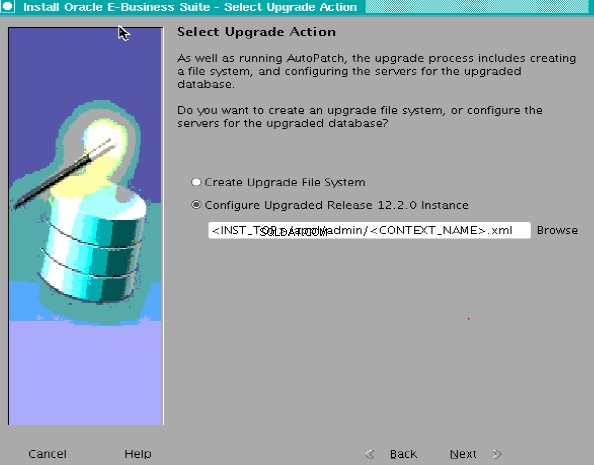
(13) Znovu povolte/znovu vytvořte vlastní spouštěče a indexy
- Před zahájením obnovy indexu vypněte aplikační služby.
- Znovu povolte spouštěče, které jste deaktivovali na začátku upgradu
- Znovu vytvořte indexy, které jste zakázali na začátku upgradu
Pro další kroky. viz níže uvedené články
Krok za krokem proces upgradu na R12.2 Upgrade, část -3
Proces upgradu krok za krokem pro R12.2 Upgrade, část -4
Související články
Nejlepší užitečné dotazy AWR pro upgrade R12.2/R12.1
40 otázek, které musíte vědět o R12.2
Jak klonovat prostředí R12.2
Důležité změny v Autoconfigu R12.2
